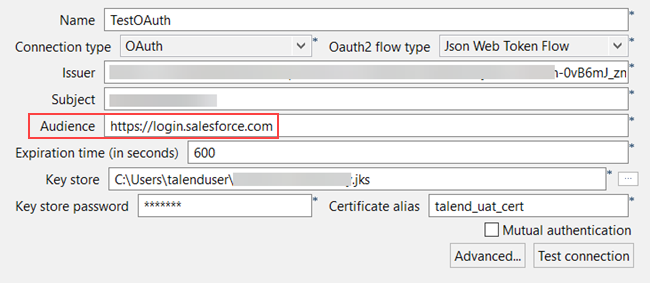Se connecter à Salesforce à l'aide du Flux OAuth JWT
Cet article vous explique comment vous connecter à Salesforce à l'aide du flux d'authentification OAuth 2.0 JWT (JSON Web Token).
Talend fournit deux types de connexion pour accéder à Salesforce via des composants Salesforce ou via un assistant de métadonnées :
-
Basic : se connecte à Salesforce à l'aide de l'identifiant de votre compte Salesforce, votre mot de passe et vos informations du jeton de sécurité. Pour un scénario associé, consultez Effectuer un upsert sur des données Salesforce en se basant sur des ID externes.
-
OAuth Json Web Token Flow : se connecte à Salesforce à l'aide du flux d'authentification OAuth 2.0 JWT. Pour plus d'informations concernant le flux OAuth 2.0 JWT, consultez la documentation officielle de Salesforce à l'adresse suivante Digging Deeper into OAuth 2.0 in Salesforce (en anglais).
Avant de commencer
Avant de vous connecter à Salesforce à l'aide du flux OAuth 2.0 JWT, via les composants Salesforce ou l'assistant de métadonnées, vous devez créer votre propre application connectée, requise par le flux JWT dans Salesforce. Procédez comme suit.
-
Dans , cliquez sur Create Self-Signed Certificate afin de créer un certificat auto-signé, puis téléchargez le certificat sur votre machine locale. Dans cet exemple, le certificat talend_certificate a été créé et a été téléchargé dans D:\talend_certificate.crt à des fins de démonstration. Pour plus d'informations concernant la création d'un certificat auto-signé, consultez la documentation officielle de Salesforce à l'adresse suivante Generate a Self-Signed Certificate (en anglais).
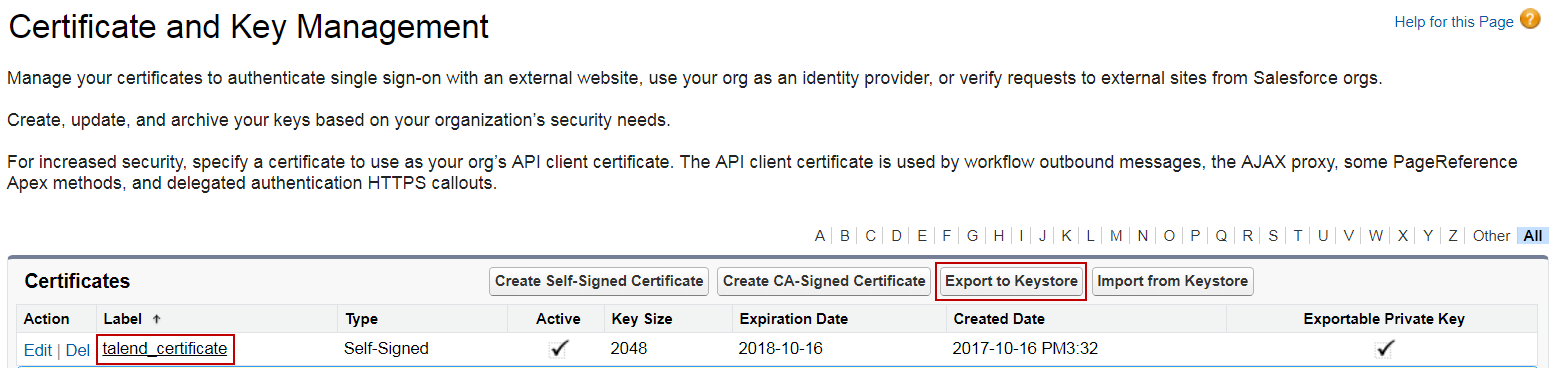
- Cliquez sur Export to Keystore pour exporter votre certificat en un fichier Keystore, au format JKS (Java Keystore). Dans cet exemple, le certificat est exporté comme suit D:\00D28000001O6WS.jks.
- Dans , cliquez sur New dans la zone Connected Apps et créez une application connectée implémentant les paramètres OAuth et utilisant le certificat numérique D:\talend_certificate.crt téléchargé. Une clé consommateur (consumer key) sera générée pour le flux d'authentification JWT. Dans cet exemple, l'application connectée talend_app a été créée à des fins de démonstration. Pour plus d'informations concernant la création d'une application connectée, consultez la documentation officielle de Salesforce à l'adresse Créer une application connectée (en anglais).
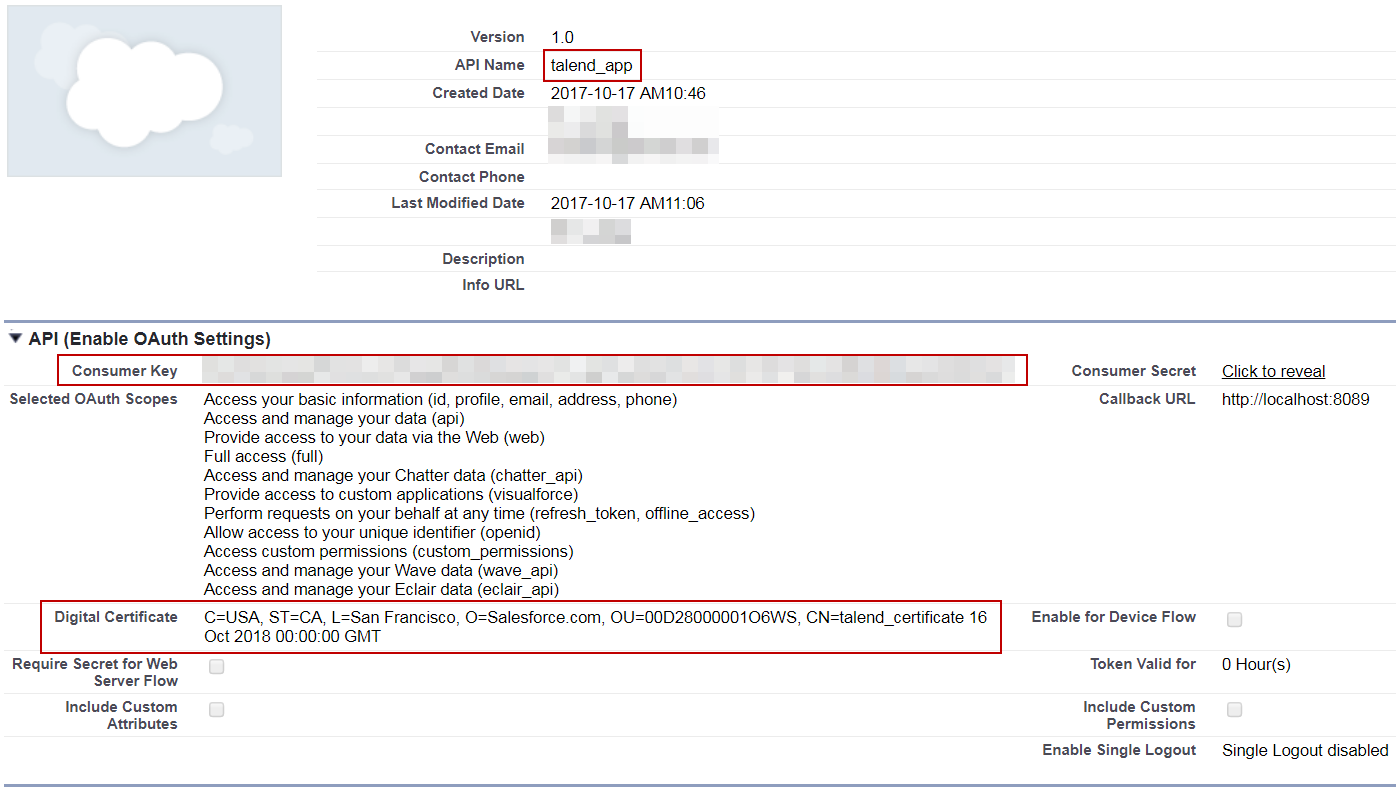
- Approuvez le consommateur avant de l'utiliser, une fois l'application connectée créée. Pour ce faire, copiez-collez l'URL d'autorisation https://login.salesforce.com/services/oauth2/authorize avec les paramètres de requête suivants dans la barre d'adresse de votre navigateur, puis appuyez sur Entrée et acceptez l'autorisation d'accès.
- client_id : la valeur est la clé consommateur (consumer key).
- redirect_uri : la valeur est https://login.salesforce.com/services/oauth2/success.
- response_type : la valeur est code.
L'URL d'autorisation et les paramètres de requête sont concaténés par un ? et tout les deux paramètres, un & les concatène. Une URL d'exemple est présentée ci-dessous, avec des sauts de ligne pour des raisons de lisibilité. Vous devez joindre toutes ces lignes en une avant de copier-coller l'URL dans la barre d'adresse de votre navigateur.
https://login.salesforce.com/services/oauth2/authorize? client_id=3MVG9ZL0ppGP5UrCLU3Fzejy8RgQbnFad6mMbHtzjB3kb7OJqkfyVJ8TyiXtK_dPkwnUY3SsaEUHwEEu3bN3l& redirect_uri=https://login.salesforce.com/services/oauth2/success& response_type=code
Vous pouvez vous connecter à Salesforce à l'aide du flux d'authentification OAuth 2.0 JWT, via les composants Salesforce ou via l'assistant de métadonnées. Dans l'exemple suivant, l'assistant de métadonnées Salesforce sera utilisé afin de tester la connexion à Salesforce, à l'aide du flux OAuth 2.0 JWT.
Procédure
Cette page vous a-t-elle aidé ?
Si vous rencontrez des problèmes sur cette page ou dans son contenu – une faute de frappe, une étape manquante ou une erreur technique – dites-nous comment nous améliorer !